Met de opkomst van smart-tv’s, gameconsoles, en andere netwerk-apparaten, is er een groeiende behoefte aan mediastreaming oplossingen. Een van de meest effectieve methoden om dit te bereiken, is door gebruik te maken van DLNA (Digital Living Network Alliance).
DLNA maakt het mogelijk om media-inhoud zoals video’s, muziek en foto’s van uw computer te streamen naar andere apparaten binnen uw thuisnetwerk.
Echter, voordat dit mogelijk is, dient DLNA eerst ingeschakeld te worden.
Windows 11 biedt ingebouwde ondersteuning voor DLNA-mediastreaming, waardoor u media eenvoudig kunt delen zonder de noodzaak van externe software.
Optioneel: DLNA mediaserver inschakelen in Windows 10.
Dit is hoe u het inschakelt.
DLNA mediaserver inschakelen in Windows 11
Volg onderstaande stappen om DLNA in te schakelen in Windows 11:
- Open het Configuratiescherm.
- Klik op ‘Netwerk en internet’.
- Klik op ‘Netwerkcentrum’.
- Klik op ‘Opties voor mediastreaming’.
- Klik op de knop ‘Mediastreaming inschakelen’.
Hierbij nogmaals dezelfde stappen, maar nu met meer informatie en afbeeldingen.
Om te beginnen opent u het Configuratiescherm.
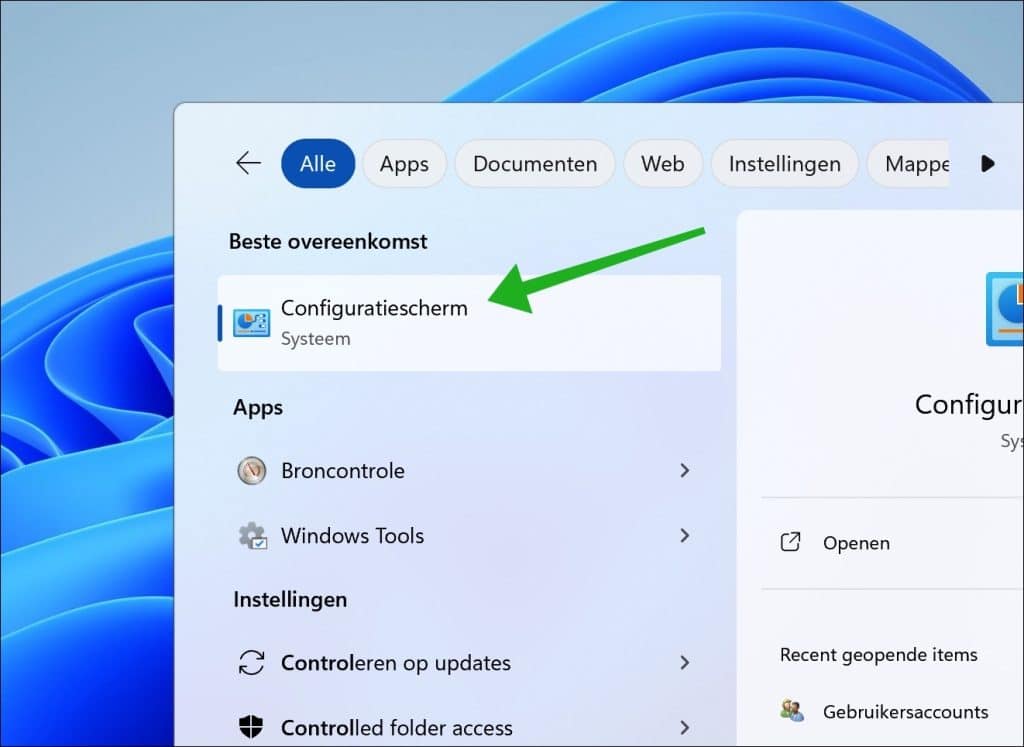
Klik in het Configuratiescherm op ‘Netwerk en internet’.
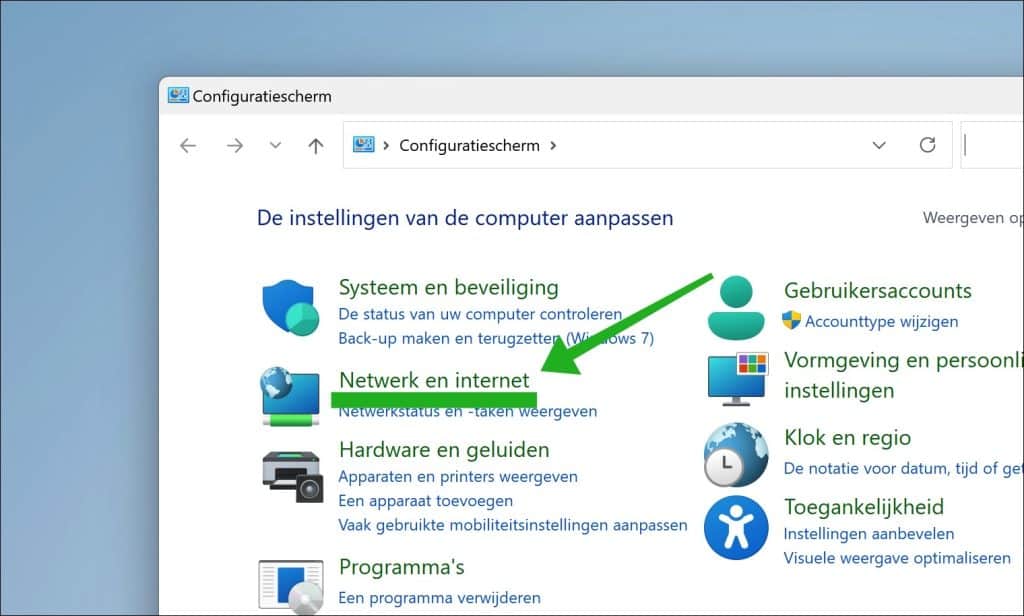
Klik vervolgens op ‘Netwerkcentrum’.
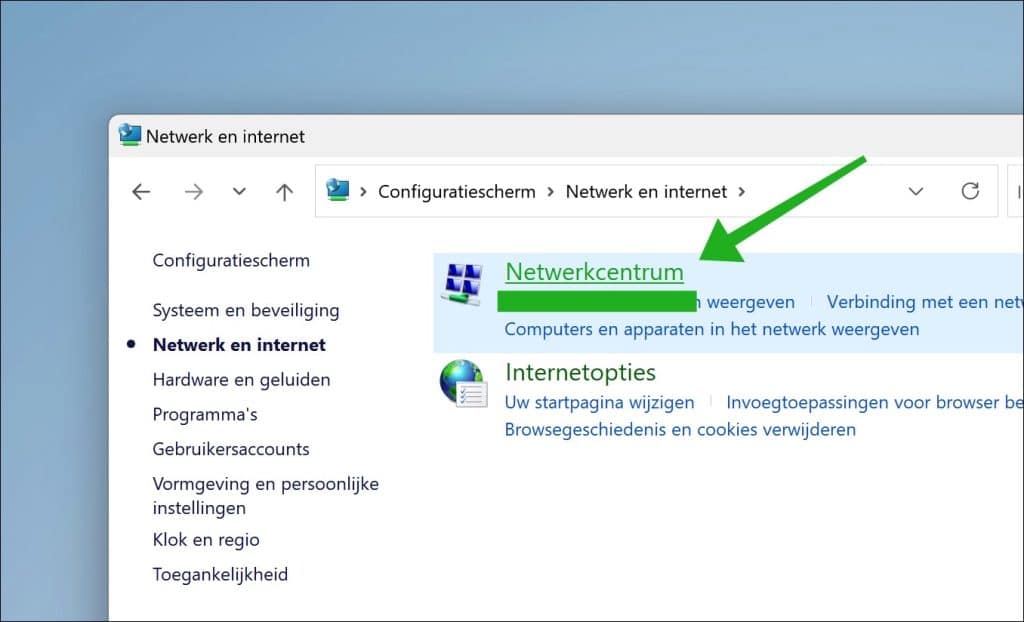
Aan de linkerzijde in het menu, klikt u op ‘Opties voor mediastreaming’.
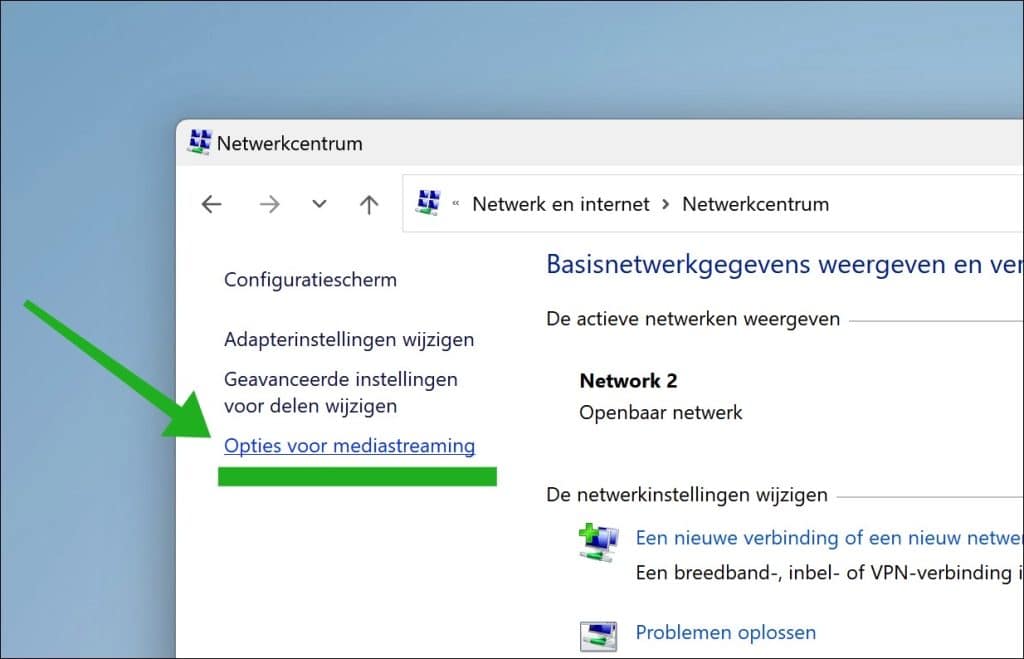
Via mediastreaming kunt u muziek, afbeeldingen en video’s naar andere computers en apparaten in het netwerk verzenden. U kunt ook media van andere computers en apparaten ontvangen.
Als u mediastreaming inschakelt, worden uw huidige netwerkprofiel en firewallinstellingen gewijzigd. Schakel mediastreaming alleen in voor netwerken die u vertrouwt, zoals een thuis- of bedrijfsnetwerk.
Klik op ‘Mediastreaming inschakelen’.
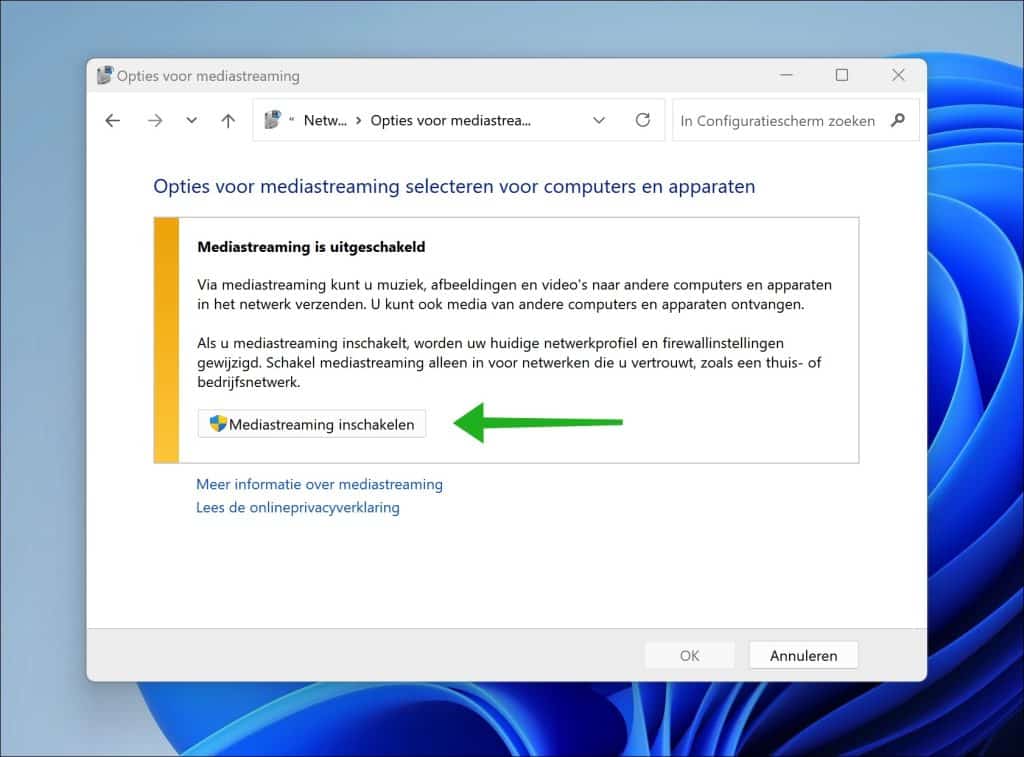
Zorg dat ‘toestaan’ is aangevinkt. Eventueel kunt u nog een herkenbare naam opgeven, zodat uw mediabibliotheek op andere apparaten herkenbaar is.
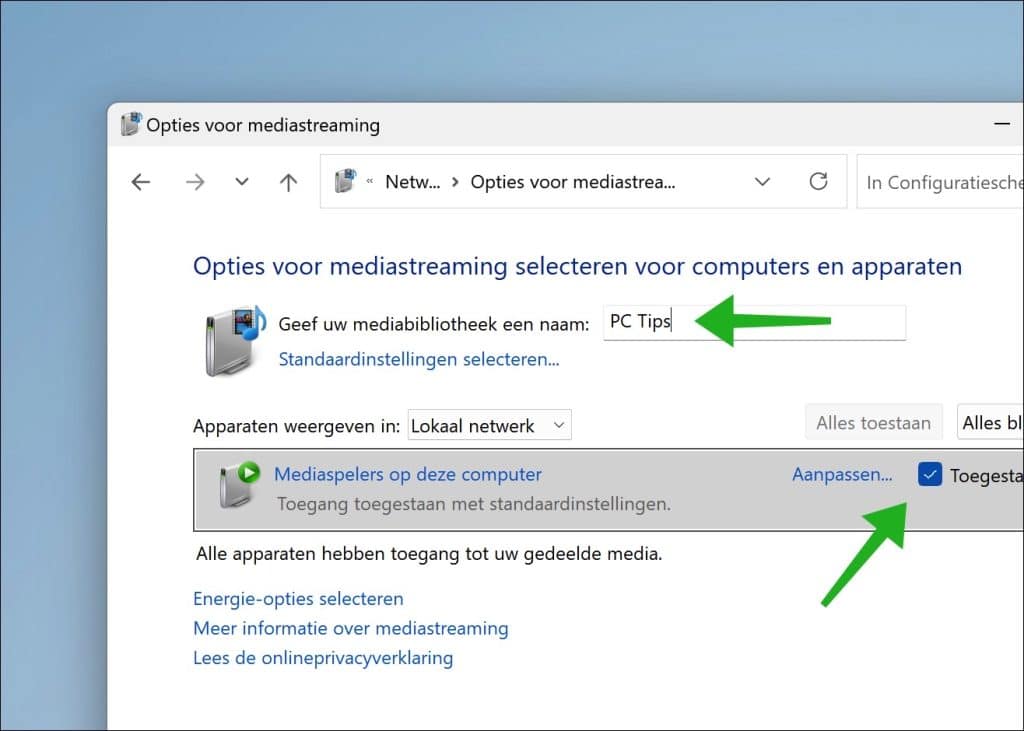
Ik hoop u hiermee geïnformeerd te hebben. Bedankt voor het lezen!
Lees ook:

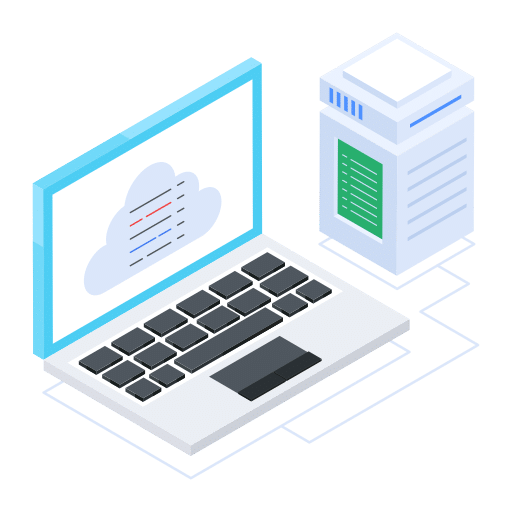
Overzicht met computertips
Lees ook onze computertips overzichtelijk gesorteerd in categorieën.Computerhulp
Computerhulp nodig? Help mee ons computerforum groeien.Deel deze tip
Deel deze pc tip met andere mensen via social media of op een website.